NETGEAR 交换机的基本管理和端口配置
怎么设置NETGEAR智能网管PoE功能
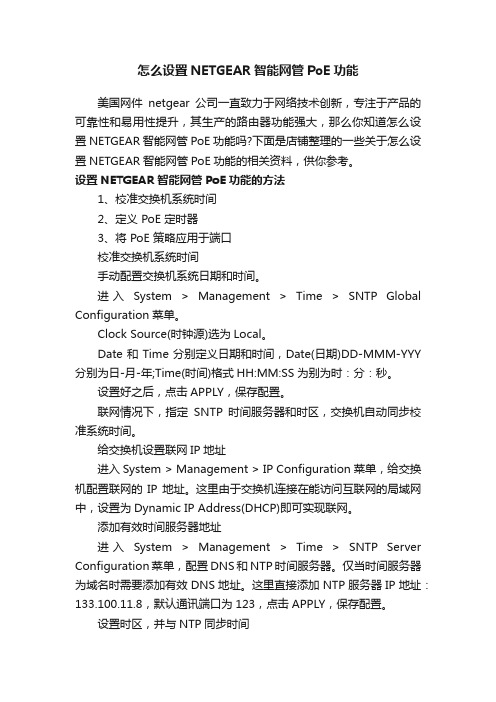
怎么设置NETGEAR智能网管PoE功能美国网件netgear公司一直致力于网络技术创新,专注于产品的可靠性和易用性提升,其生产的路由器功能强大,那么你知道怎么设置NETGEAR智能网管PoE功能吗?下面是店铺整理的一些关于怎么设置NETGEAR智能网管PoE功能的相关资料,供你参考。
设置NETGEAR智能网管PoE功能的方法1、校准交换机系统时间2、定义 PoE 定时器3、将 PoE 策略应用于端口校准交换机系统时间手动配置交换机系统日期和时间。
进入System > Management > Time > SNTP Global Configuration菜单。
Clock Source(时钟源)选为Local。
Date和Time分别定义日期和时间,Date(日期)DD-MMM-YYY 分别为日-月-年;Time(时间)格式HH:MM:SS为别为时:分:秒。
设置好之后,点击APPLY,保存配置。
联网情况下,指定SNTP时间服务器和时区,交换机自动同步校准系统时间。
给交换机设置联网IP地址进入System > Management > IP Configuration菜单,给交换机配置联网的IP地址。
这里由于交换机连接在能访问互联网的局域网中,设置为Dynamic IP Address(DHCP)即可实现联网。
添加有效时间服务器地址进入System > Management > Time > SNTP Server Configuration菜单,配置DNS和NTP时间服务器。
仅当时间服务器为域名时需要添加有效DNS地址。
这里直接添加NTP服务器IP地址:133.100.11.8,默认通讯端口为123,点击APPLY,保存配置。
设置时区,并与NTP同步时间进入System > Management > Time > SNTP Global Configuration菜单。
NetgearVLAN与IP路由的配置和管理
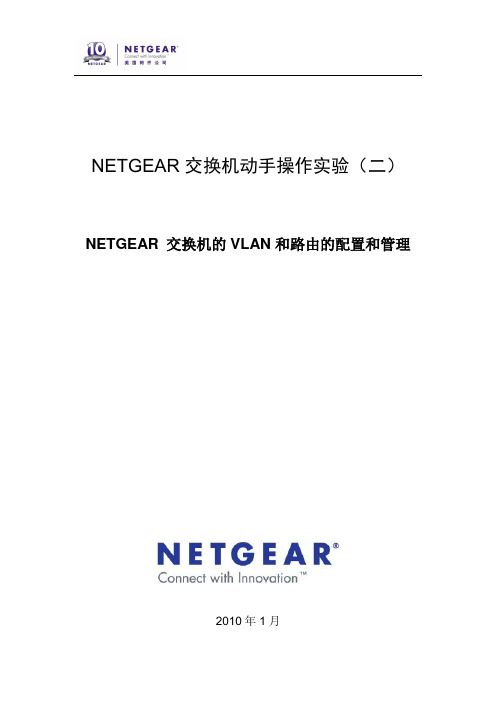
NETGEAR交换机动手操作实验(二)NETGEAR 交换机的VLAN和路由的配置和管理2010年1月目录1.实验目的 (2)1.1 实验条件 (2)2. 实验内容 (2)2.1 配置准备 (2)2.2 Port VLAN配置 (3)2.2.1 Port VLAN配置预完成目标 (3)2.2.2 简单网管交换机的Port VLAN (3)2.2.3基本型智能网管交换机的Port VLAN (6)2.2.4增强型智能网管交换机的Port VLAN (8)2.3 配置交换机802.1Q VLAN (12)2.3.1 802.1Q VLAN配置预完成目标 (13)2.3.2 网络连接示意图 (13)2.3.3 交换机连接端口对应关系表 (13)2.3.4 交换机VLAN与所属端口对应关系表 (14)2.3.5 IP地址预规划 (14)2.3.6 802.1Q VLAN配置 (14)2.3.7 测试效果 (30)2.4 配置7000交换机VLAN间的IP路由 (31)2.5 配置交换机的广域网连接 (34)1.实验目的本实验将详细描述Netgear系列交换机的VLAN和IP路由的基本配置和管理的方法,主要包括以下内容:1.配置智能交换机的Port-VLAN2.配置交换机的802.1Q VLAN3.配置交换机的VLAN间路由4.配置交换机的广域网连接的缺省网关和静态路由通过以上实验操作,实验者应该具备独立设置交换机能力,并能针对用户需要以实现交换机基本的VLAN划分、路由和管理。
合理的划分VLAN有助于提高网络性能,提供基本的安全。
并让实验者具备一定的解决常见基本故障的能力。
1.1 实验条件要完成实验内容,必须具备以环境1. NETGEAR 7000系列交换机(以GSM7328S为例,固件版本7.1.1.7)一台2. NETGEAR增强型智能网管交换机(以GS724AT为例,固件版本3.0.61)一台3. NETGEAR基本智能交换机(以FS726T为例,固件版本1.2.4_35)一台4. NETGEAR智能交换机配置向导软件(SmartWizard_2.05.05)5. NETGEAR简单网管交换机(以JFS524E,GS105E为例)两台6. NETGEAR简单网管交换机管理工具(NETGEAR UM+ Utility V1.2B20)7. NETEAR7000系列交换机随机9针串口设置电缆一根,网线数条(正线若干根)8.测试用的个人电脑若干9.路由器一台注:如果需要获得NETGEAR公司所有产品的最新软件,请平常及时访问,并请注意每个产品升级的注意事项。
Netgear FS726T交换机设置

组网利器Netgear FS726T 智能交换机评测2008-12-26 16:05:59 来源:pconline 原创作者:Contemporary Jazz责任编辑:gaohongjun(评论0条)本文导航第1页:FS726T 外观及规格参数第2页:FS726T 端口及内部做工第3页:FS726T 向导及全局参数设置第4页:FS726T 端口设置及流量统计第5页:FS726T QoS设置第6页:FS726T VLAN设置第7页:FS726T 高阶功能第8页:FS726T 性能实测返回分页浏览FS726T 外观及规格参数回顶部评测工程师点评:FS726T是美国网件(Netgear)公司推出的ProSafe智能交换机产品家族中的一员,这一系列产品采用WEB图型管理界面,相比全管理型交换机在功能设置上进行了最大程度的简化,由于其可管理,在功能方面又优于非管理型交换机。
优点:FS726T端口搭配合理,具有24个10/100Mbps端口,两个1000Mbps端口,同时支持光纤接入,支持基于端口的VLAN与基于IEEE 802.1Q协议的VLAN,完善的QoS功能,支持链路Trunking,实现冗余连接,支持Spanning Tree,可使用支持SNMP协议的管理工具实现对交换机进行监控等。
不足:从产品说明书,安装指南到交换机WEB管理页面,全部为英文,缺乏汉化资源。
机身上的Reset键与Factory Defaults键虽被设计为隐藏式,但却没有“延时”机制,按下即生效,这可能会加大误操作的机率,尤其对于Factory Defaults键。
NETGEAR FS726T图库评测论坛报价测试环境:全网管型交换机作为专业网络产品,通过技术人员的操作配置,可以实现各种复杂的功能,这可以很好的适应各种复杂的应用环境,是大型企业进行网络建设时倾向选择的产品,这类设备固然有数不尽的优点,但这一切都有一个前提,那就是需要有专业的网络技术人员来进行支持,从前期上线到后期日常维护,相对复杂的操作让用户,甚至桌面支持人员也感到头疼。
NETGEAR 交换机的基本管理和端口配置
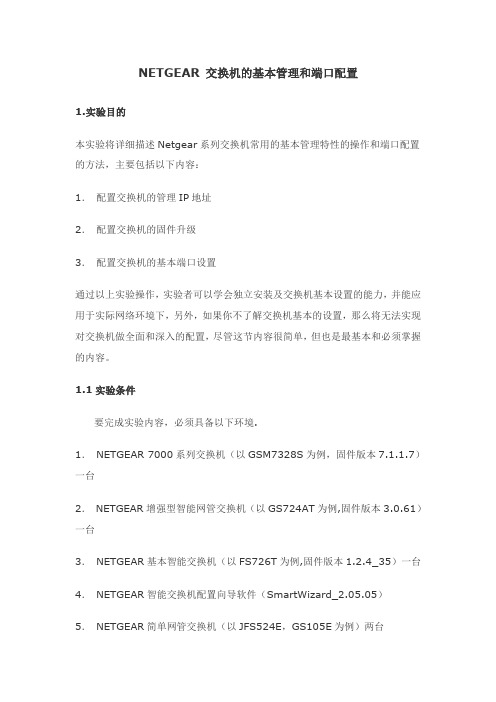
NETGEAR 交换机的基本管理和端口配置1.实验目的本实验将详细描述Netgear系列交换机常用的基本管理特性的操作和端口配置的方法,主要包括以下内容:1.配置交换机的管理IP地址2.配置交换机的固件升级3.配置交换机的基本端口设置通过以上实验操作,实验者可以学会独立安装及交换机基本设置的能力,并能应用于实际网络环境下,另外,如果你不了解交换机基本的设置,那么将无法实现对交换机做全面和深入的配置,尽管这节内容很简单,但也是最基本和必须掌握的内容。
1.1实验条件要完成实验内容,必须具备以下环境.1.NETGEAR 7000系列交换机(以GSM7328S为例,固件版本7.1.1.7)一台2.NETGEAR增强型智能网管交换机(以GS724AT为例,固件版本3.0.61)一台3.NETGEAR基本智能交换机(以FS726T为例,固件版本1.2.4_35)一台4.NETGEAR智能交换机配置向导软件(SmartWizard_2.05.05)5.NETGEAR简单网管交换机(以JFS524E,GS105E为例)两台6.NETGEAR简单网管交换机管理工具(NETGEAR UM+ Utility V1.2B20)7.TFTP Server软件8.NETGEAR7000系列交换机随机9针串口设置电缆一根,网线数条(正线若干根)9.测试用的个人电脑若干注:如果需要获得NETGEAR公司所有产品的最新软件,请平常及时访问,并请注意每个产品升级的注意事项。
2.实验内容2.1配置交换机的管理IP地址2.1.1规划内部网络的IP在配置交换机的管理IP地址之前,我们应该先根据企业使用的实际情况,预先规划及确定企业内部网络的IP地址,依据因特网域名分配组织IANA组织(Internet Assigned Numbers Authority)规划保留了以下三个IP地址块用于私有网络的使用:10.0.0.0 - 10.255.255.255 (10/8比特前缀)172.16.0.0 - 172.31.255.255 (172.16/12比特前缀)192.168.0.0 - 192.168.255.255 (192.168/16比特前缀)NETGEAR系列交换机缺省的设备管理IP局域网地址分为以下几种类型:7000系列交换机:169.254.100.100 / 255.255.0.0;可以通过DHCP服务器动态分配获得IP地址。
NETGEAR M4300 智能边缘系列全网管可堆叠交换机安装指南说明书

安装指南3. 连接设备到交换机。
我们建议使用以下线缆和 SFP 模块(如果适用):• 对于 1 Gbps 的铜制端口,请使用超五类 (Cat 5e) 线缆;对于 10 Gbps 的铜制端口,请使用超五类或更高等级(Cat 5e、Cat 6、Cat 6a 或 Cat 7)线缆。
• 对于 1 Gbps 的铜制端口,请使用 NETGEAR AGM734。
• 对于 1 Gbps 的光纤端口,请使用 NETGEAR AGM731F 或 AGM732F。
• 对于 10 Gbps 的光纤端口,请使用 NETGEAR AXM761、AXM762 或AXM764。
• 对于光纤端口,请使用 NETGEAR AXC761(1 米)、AXC763(3 米)、AXC765(5 米)AXC767(7 米)、AXC7610(10 米)、AXC7615(15 米)或 AXC7620(20 米)线缆。
注意:如已购买,SFP 模块和线缆会单独发货。
有关安装 SFP 模块的更多信息,请参见硬件安装指南。
2. 配置交换机的 IP 地址可以通过带外 (OOB) 端口(也称为服务端口)、控制端口或以太网网络端口访问交换机。
默认情况下,交换机作为 DHCP 客户端工作。
要配置交换机的 IP 地址,请使用以下方法之一:• 基于本地浏览器的管理界面。
使用本地浏览器界面通过 OOB 端口或任何以太网网络端口(请参见使用本地浏览器界面配置 IP 地址)。
• CLI。
通过 mini USB 控制端口或 RJ-45 RS232 控制端口使用命令行界面 (CLI)。
您可以手动配置 IP 地址或使用 ezconfig 实用程序(请参阅使用 CLI 配置 IP 地址)。
注意:DHCP 服务器。
通过 OOB 端口或任何以太网网络端口连接 DHCP 服务器,然后查找分配的 IP 地址(请参阅查找 DHCP 服务器分配的 IP 地址)。
配置或找到交换机的 IP 地址后,可以通过本地浏览器管理界面或 CLI 配置交换机的功能。
netgear switch用法

netgear switch用法
Netgear交换机是一种用于在局域网络中连接多台设备的网络设备。
它通过将多个设备连接到同一个网络上,实现设备之间的通信和数据
传输。
Netgear交换机可以提供更高的网络速度和更好的网络性能,同时也可以提供更大的网络容量和更灵活的网络管理。
使用Netgear交换机的步骤通常包括以下几个方面:
1.连接设备:将需要连接的设备(比如电脑、打印机、服务器等)通过网线连接到Netgear交换机的端口上。
2.配置交换机:通过登录交换机管理页面或者使用相关的配置工具,对交换机进行配置,包括设置端口、VLAN、网速等参数。
3.测试连接:连接设备后,通过测试网络连接和数据传输,确保
网络正常运作。
除了基本的连接设备和配置交换机外,还可以根据需要对Netgear 交换机进行进一步的功能拓展,比如设置QoS(服务质量)、安全设置、远程管理等。
另外,Netgear交换机也可以用于构建大型企业网络、校
园网络等复杂网络环境,提供更多的网络管理和控制功能,满足不同网络需求。
交换机的基本配置
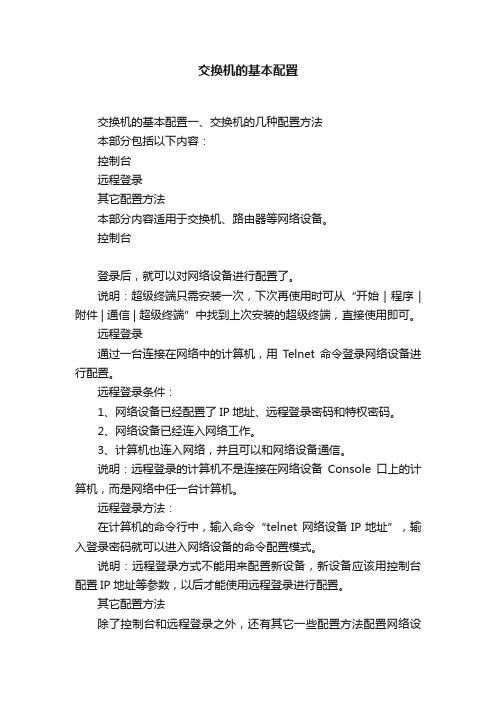
交换机的基本配置交换机的基本配置一、交换机的几种配置方法本部分包括以下内容:控制台远程登录其它配置方法本部分内容适用于交换机、路由器等网络设备。
控制台登录后,就可以对网络设备进行配置了。
说明:超级终端只需安装一次,下次再使用时可从“开始 | 程序 | 附件 | 通信 | 超级终端”中找到上次安装的超级终端,直接使用即可。
远程登录通过一台连接在网络中的计算机,用Telnet命令登录网络设备进行配置。
远程登录条件:1、网络设备已经配置了IP地址、远程登录密码和特权密码。
2、网络设备已经连入网络工作。
3、计算机也连入网络,并且可以和网络设备通信。
说明:远程登录的计算机不是连接在网络设备Console口上的计算机,而是网络中任一台计算机。
远程登录方法:在计算机的命令行中,输入命令“telnet 网络设备IP地址”,输入登录密码就可以进入网络设备的命令配置模式。
说明:远程登录方式不能用来配置新设备,新设备应该用控制台配置IP地址等参数,以后才能使用远程登录进行配置。
其它配置方法除了控制台和远程登录之外,还有其它一些配置方法配置网络设备。
1、TFTP服务器:TFTP服务器是网络中的一台计算机,你可以把网络设备的配置文件等信息备份到TFTP服务器之中,也可以把备份的文件传回到网络设备中。
由于设备的配置文件是文本文件,所以,你可以用文本编辑软件打开进行修改,再把修改后的配置文件传回网络设备,这样就可以实现配置功能。
你也可以用TFTP服务器把一个已经做好的配置文件上传到一台同型号的设备中实现对它的配置。
2、SSH:SSH是一种安全的配置手段,其功能类似于远程登录。
与T elnet 不同的是,SSH传输中所有信息都是加密的,所以如果需要在一个不能保证安全的环境中配置网络设备,最好使用SSH。
3、Web:有些种类的设备支持Web配置方式,你可以在计算机上用浏览器访问网络设备并配置。
Web配置方式具有较好的直观性,用它可观察到设备的连接情况。
NETGEAR简单网管交换机VLAN功能设置—中文版
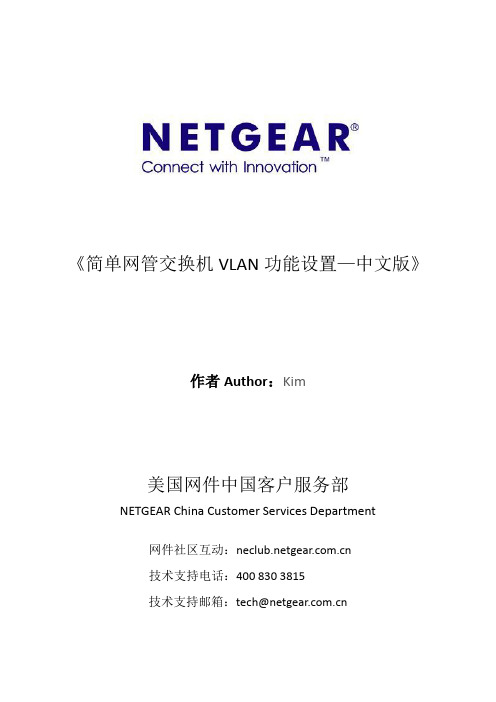
《简单网管交换机VLAN功能设置—中文版》作者Author:Kim美国网件中国客户服务部NETGEAR China Customer Services Department网件社区互动:技术支持电话:400 830 3815技术支持邮箱:****************.cnVLAN(Virtual Local Area Network)的中文名为虚拟局域网。
VLAN是一种将局域网设备从逻辑上划分成多个网段,从而实现虚拟工作组的数据交换技术。
这一技术主要应用于交换机和路由器中,但主流应用还是在交换机之中。
当然,并不是所有交换机都具有此功能。
NETGEAR所有简单网管交换机均支持Port-Based VLAN和802.1Q VLAN。
下面我们以GS116E为例进行介绍。
本文说明中简单网管交换机管理软件版本:V2.2.3;注意:本文适用于FS116E和JFS524E以外的全千兆简单网管交换机。
1.端口VLAN示例1:公司希望实现部门级端口隔离,但是所有用户均需要通过网关上网和访问公共服务器,拓扑图和VLAN 对应端口信息如下图所示:下面来设置端口VLAN。
1)用网线连接GS116E交换机和配置用的电脑。
2)运行简单网管交换机管理软件,点击“已发现交换机列表”中的GS116E,输入管理密码进入其配置界面,默认管理密码为小写的password;3)配置端口VLAN(Port Based):a)基本设置(Basic Port-Based VLAN):点选VLAN > 端口VLAN > 基本设置(VLAN > Port Based > Basic)菜单,进入基本端口VLAN配置页面(见下图)。
将基本端口VLAN(Basic Port based VLAN)选为启用(Enable),忽略端口VLAN警告,点击“是”进入配置页。
基本端口VLAN组(VLAN Group)一栏中将01~06号端口的VLAN组设置为2,07~14号端口设置为3,15~16号为公共端口,设置为全部(all),表示将端口加入所有VLAN,设置完成之后点击右下角的应用(APPL Y)保存设置。
NETGEAR 交换机的基本管理和端口配置
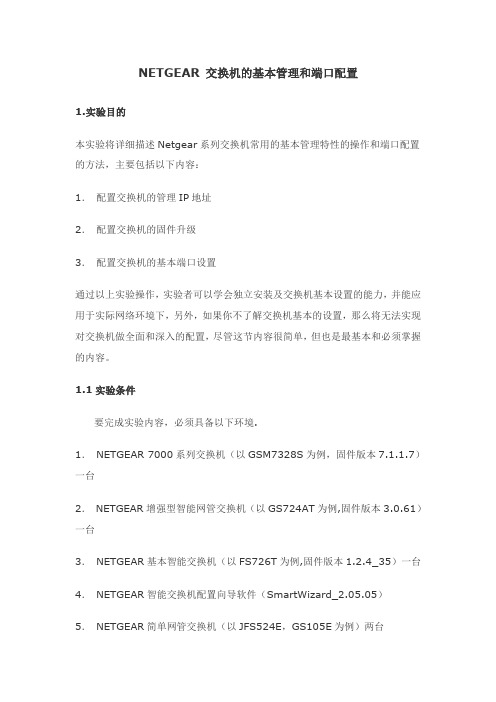
NETGEAR 交换机的基本管理和端口配置1.实验目的本实验将详细描述Netgear系列交换机常用的基本管理特性的操作和端口配置的方法,主要包括以下内容:1.配置交换机的管理IP地址2.配置交换机的固件升级3.配置交换机的基本端口设置通过以上实验操作,实验者可以学会独立安装及交换机基本设置的能力,并能应用于实际网络环境下,另外,如果你不了解交换机基本的设置,那么将无法实现对交换机做全面和深入的配置,尽管这节内容很简单,但也是最基本和必须掌握的内容。
1.1实验条件要完成实验内容,必须具备以下环境.1.NETGEAR 7000系列交换机(以GSM7328S为例,固件版本7.1.1.7)一台2.NETGEAR增强型智能网管交换机(以GS724AT为例,固件版本3.0.61)一台3.NETGEAR基本智能交换机(以FS726T为例,固件版本1.2.4_35)一台4.NETGEAR智能交换机配置向导软件(SmartWizard_2.05.05)5.NETGEAR简单网管交换机(以JFS524E,GS105E为例)两台6.NETGEAR简单网管交换机管理工具(NETGEAR UM+ Utility V1.2B20)7.TFTP Server软件8.NETGEAR7000系列交换机随机9针串口设置电缆一根,网线数条(正线若干根)9.测试用的个人电脑若干注:如果需要获得NETGEAR公司所有产品的最新软件,请平常及时访问,并请注意每个产品升级的注意事项。
2.实验内容2.1配置交换机的管理IP地址2.1.1规划内部网络的IP在配置交换机的管理IP地址之前,我们应该先根据企业使用的实际情况,预先规划及确定企业内部网络的IP地址,依据因特网域名分配组织IANA组织(Internet Assigned Numbers Authority)规划保留了以下三个IP地址块用于私有网络的使用:10.0.0.0 - 10.255.255.255 (10/8比特前缀)172.16.0.0 - 172.31.255.255 (172.16/12比特前缀)192.168.0.0 - 192.168.255.255 (192.168/16比特前缀)NETGEAR系列交换机缺省的设备管理IP局域网地址分为以下几种类型:7000系列交换机:169.254.100.100 / 255.255.0.0;可以通过DHCP服务器动态分配获得IP地址。
NETGEAR ProSAFE 网管交换机 M7100 安装与初始配置指南说明书
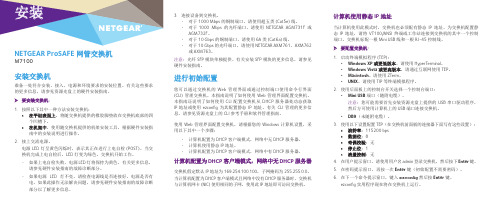
NETGEAR ProSAFE 网管交换机M7100安装交换机准备一处符合安装、接入、电源和环境要求的安装位置。
有关这些要求的更多信息,请参见资源光盘上的硬件安装指南。
¾要安装交换机:1. 按照以下其中一种方法安装交换机:• 在平坦表面上。
将随交换机提供的橡胶脚垫放在交换机底部的四个凹槽下。
• 在机架中。
使用随交换机提供的机架安装工具,根据硬件安装指南中的安装说明进行操作。
2. 接上交流电源。
电源 LED 灯呈黄色闪烁时,表示其正在进行上电自检 (POST)。
当交换机完成上电自检后,LED 灯变为绿色。
交换机开始工作。
• 如果上电自检失败,电源 LED 灯将保持为黄色。
有关更多信息,请参见硬件安装指南的故障诊断部分。
• 如果电源 LED 灯不亮,请检查电源线是否连接好,电源是否有电。
如果此操作无法解决问题,请参见硬件安装指南的故障诊断部分以了解更多信息。
3. 连接设备到交换机。
• 对于 1000 Mbps 的铜制端口,请使用超五类 (Cat5e) 线。
• 对于 1000 Mbps 的光纤端口,请使用 NETGEAR AGM731F 或AGM732F。
• 对于 10 Gbps 的铜制端口,请使用 6A 类 (Cat6a) 线。
• 对于 10 Gbps 的光纤端口,请使用 NETGEAR AXM761、AXM762或 AXM763。
注意:光纤 SFP 模块单独提供。
有关安装 SFP 模块的更多信息,请参见硬件安装指南。
进行初始配置您可以通过交换机的 Web 管理界面或通过控制端口使用命令行界面(CLI) 管理交换机。
本指南说明了如何使用 Web 管理界面配置交换机。
本指南还说明了如何使用 CLI 配置交换机从 DHCP服务器处动态获取IP 地址或使用 ezconfig 为其配置静态 IP地址。
有关 CLI 管理的更多信息,请参见资源光盘上的 CLI 参考手册和软件管理指南。
使用 Web 管理界面配置交换机,请根据您的 Windows 计算机设置,采用以下其中一个步骤:• 计算机配置为 DHCP 客户端模式,网络中无 DHCP 服务器。
NETGEAR 24-端口Gigabit智能管理加强型交换机(PoE+190W)说明书
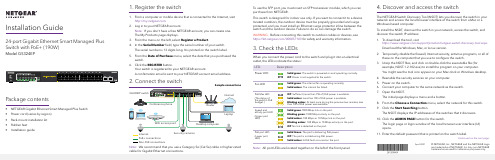
Installation Guide 1. Register the switch1. From a computer or mobile device that is connected to the Internet, visit.2. Log in to your NETGEAR account.Note: If you don’t have a free NETGEAR account, you can create one.The My Products page displays.3. From the menu on the left, select Register a Product.4. In the Serial Number field, type the serial number of your switch.The serial number is 13 digits long. It is printed on the switch label.5. From the Date of Purchase menu, select the date that you purchased theswitch.6. Click the REGISTER button.Your switch is registered to your NETGEAR account.A confirmation email is sent to your NETGEAR account email address.April 2021© NETGEAR, Inc., NETGEAR and the NETGEAR Logoare trademarks of NETGEAR, Inc. Any non‑NETGEARtrademarks are used for reference purposes only.Continued on the next page. 24-port Gigabit Ethernet Smart Managed PlusSwitch with PoE+ (190W)Model GS324EPPackage contents• NETGEAR Gigabit Ethernet Smart Managed Plus Switch• Power cord (varies by region)• Rack‑mount installation kit• Rubber feet• Installation guideNote: We recommend that you use a Category 5e (Cat 5e) cable or higher-ratedcable for Gigabit Ethernet connections.2. Connect the switchSample connectionsTo use the SFP port, you must insert an SFP transceiver module, which you canpurchase from NETGEAR.This switch is designed for indoor use only. If you want to connect it to a devicelocated outdoors, the outdoor device must be properly grounded and surgeprotected, and you must install an Ethernet surge protector inline between theswitch and the outdoor device. Failure to do so can damage the switch.WARNING: Before connecting this switch to outdoor cables or devices, seehttps:///000057103 for safety and warranty information.3. Check the LEDsWhen you connect the power cord to the switch and plug it into an electricaloutlet, the LEDs indicate the status:LED DescriptionPower LED Solid green: The switch is powered on and operating normally.Off.Power is not supplied to the switch.Fan LED Solid green: The internal fan is operating normally.Solid amber.The internal fan failed.PoE Max LED(The status ofthe switch’s PoEbudget.)Off: Sufficient (more than 7W of) PoE power is available.Solid amber: Less than 7W of PoE power is available.Blinking amber: At least once during the previous two minutes, lessthan 7W of PoE power was available.Speed andactivity port LED(Upper portLED)Solid green:1000 Mbps link on the port.Blinking green: 1000 Mbps activity on the port.Solid amber: 100 Mbps or 10 Mbps link on the port.Blinking amber: 100 Mbps or 10 Mbps activity on the port.Off. No link is detected on the port.PoE port LED(Lower portLED)Solid Green: The port is delivering PoE power.Off: The port is not delivering PoE power.Solid amber: A PoE fault occurred on the port.4. Discover and access the switchThe NETGEAR Switch Discovery Tool (NSDT) lets you discover the switch in yournetwork and access the local browser interface of the switch from a Mac or aWindows-based computer.To install the NSDT, discover the switch in your network, access the switch, anddiscover the switch IP address:1. To download the tool, visithttps:///support/product/netgear-switch-discovery-tool.aspx.Download the Windows, Mac, or Linux version.2. Temporarily disable the firewall, Internet security, antivirus programs, or all ofthese on the computer that you use to configure the switch.3. Unzip the NSDT files, and click or double-click the executable file (forexample, NDST-1.2.102.exe) to install the program on your computer.You might see the tool icon appear on your Mac dock or Windows desktop.4. Reenable the security services on your computer.5. Power on the switch.6. Connect your computer to the same network as the switch.7. Open the NSDT.The initial page displays a menu and a button.8. From the Choose a Connection menu, select the network for this switch.9. Click the Start Searching button.The NSDT displays the IP addresses of the switches that it discovers.10. Click the ADMIN PAGE button for the switch.The login page or login window of the local browser user interface (UI)opens.11. Enter the default password that is printed on the switch label.Note: All port LEDs are located together on the left of the front panel.InternetPoE+ connectionsNon‑PoE connectionsNETGEAR, Inc.350 East Plumeria Drive San Jose, CA 95134, USA NETGEAR INTERNATIONAL LTD Floor 1, Building 3University Technology Centre Curraheen Road, Cork,T12EF21, Ireland12. If prompted, enter a new admin password for the switch.The Switch Information page displays, and shows the IP address assigned to the switch.13. Save the password and IP address for future use.You can now configure and monitor your switch.PoE considerationsPoE power supplied by the switch is prioritized in ascending port order (from port 1 to port 24). The switch can supply a total of 190W across all active PoE+ ports.The following table shows the standard power ranges without overrides applied, calculated with the maximum cable length of 328 feet (100 meters). If a device receives insufficient PoE power from the switch, consider using a shorter cable.PoE troubleshootingHere are some tips for correcting PoE problems that might occur:• If the PoE Max LED is solid yellow, disconnect one or more PoE devices toprevent PoE oversubscription.• For each powered device (PD) that is connected to the switch, the associatedPoE LED on the switch lights solid green. If the PoE LED lights solid yellow, aPoE fault occurred and PoE halted because of one of the conditions listed inthe following table:PoE Fault Condition Possible SolutionA PoE‑related short circuit occurred on the port.The problem is mostlikely with the attachedPD. Check the conditionof the PD, or restart thePD by disconnecting andreconnecting the PD.The PoE power demand of the PD exceeded themaximum level that the switch permits. The maximumlevel is 15.4W for a PoE connection and 30W for aPoE+ connection.The PoE current on the port exceeded theclassification limit of the PD.The PoE voltage of the port is outside the range thatthe switch permits.Restart the switch to seeif the condition resolvesitself.Support and CommunityVisit /support to get your questions answered and access the latestdownloads.You can also check out our NETGEAR Community for helpful advice at.Regulatory and LegalSi ce produit est vendu au Canada, vous pouvez accéder à ce document enfrançais canadien à https:///support/download/.(If this product is sold in Canada, you can access this document in CanadianFrench at https:///support/download/.)For regulatory compliance information including the EU Declaration ofConformity, visit https:///about/regulatory/.See the regulatory compliance document before connecting the power supply.For NETGEAR’s Privacy Policy, visit https:///about/privacy-policy.By using this device, you are agreeing to NETGEAR’s Terms and Conditions athttps:///about/terms-and-conditions. If you do not agree, returnthe device to your place of purchase within your return period.Do not use this device outdoors. The PoE source is intended for intra buildingconnection only.Mount the switch in a rackYou can mount the switch in a standard 19-inch (48.26-centimeter) network equipment rack. Use the 19-inch rack-mount installation kit supplied with the switch.1. Attach a supplied mounting bracket to each side of the switch.2. Insert the supplied screws through each bracket and into the bracketmounting holes in the switch.3. Tighten the screws with a No. 2 Phillips screwdriver to secure each bracket.4. Align the mounting holes in the brackets with the holes in the rack, and insertthe supplied two pan-head screws with nylon washers through each bracket and into the rack.5. Tighten the screws with a No. 2 Phillips screwdriver to secure the mountingbrackets to the rack.DeviceClassCompatible PoEStandardClass Description Maximum PowerSupplied by theSwitchPower Deliveredto the Device0PoE and PoE+Default power (full)15.4W0.44W–13.00W 1PoE and PoE+Very low power 4.0W0.44W–3.84W2PoE and PoE+Low power7.0W 3.84W–6.49W3PoE and PoE+Mid power15.4W 6.49W–13.00W 4PoE+High power30.0W13.0W–25.5W。
NETGEAR 交换机设置指南说明书

InstallationConnect the Switch to Your Network During initial setup, you must connect the switch to a network that you can access with a local WiFi connection to use the Insight mobile app, or to the Internet to use the Insight Cloud Portal.For Gigabit connections, use Category 5e (Cat 5e) or higher-rated Ethernet cables terminated with RJ-45 connectors.To use an SFP port, you must insert a 1G SFP transceiver module, which is available from NETGEAR.To use an SFP+ port, you must insert either a 10G SFP+ or 1G SFP transceiver module, which is available from NETGEAR. ¾To connect the switch:1. Connect devices to the network ports on the switch.2. Connect the switch to a network.3. Power on the switch and wait for two or three minutes.The Power LED lights green, indicating that switch completed its startup process and is available on the network.The switch receives an IP address from a DHCP server (or a router that functions as a DHCP server) in your network. If your network does not include a DHCP server, the switch uses 192.168.0.239 as its default IP address.4. To check the port connections from the switch to the powered-ondevices that you connected, do the following:• Make sure that the Ethernet cables are plugged in correctly.• Check the left LED for each port on the switch.The left port LED lights solid green to indicate a valid connection to a powered-on device and blinks green to indicate traffic on this port.Package ContentsUnpack the box and verify the contents:• Switch model GC752X or GC752XP • Power cord (localized to the country of sale)• Rack-mount kit• Four rubber footpads for tabletop installation • Installation guideInsightGC7252XPAccess the Switch for ConfigurationThe NETGEAR Insight app lets you use your mobile device to discover,configure, manage, and monitor your switch. You can use this app to access the switch with a local WiFi connection or you can log in to the Insight Cloud Portal. The Cloud Portal lets you configure, manage, and monitor the switch from your PC, Mac, or tablet for a larger-screen experience.Local WiFi access . When you use the Insight mobile app for initialconfiguration, the switch must be connected to a WiFi access point (because the switch does not provide WiFi capacity). Connect your mobile device to that access point’s WiFi network.Cloud access from a mobile device . After initial configuration, as long as your switch is on a network with an Internet connection, you can access the switch through the cloud using the Insight mobile app.Insight Cloud Portal . The Insight Cloud Portal is available for Insight Premium subscribers to setup, manage, and monitor their Insight devices. A seven-day free trial of Insight Premium and the Insight Cloud Portal are included with each 24-port or larger Insight Smart Cloud Switch. Visit https:///#/login.NETGEAR Insight Managed52-Port Gigabit Ethernet Smart Cloud Switch with 2 SFP 1G & 2 SFP+ 10G Fiber Ports (GC752X)52-Port Gigabit Ethernet PoE+ Smart Cloud Switch with 2 SFP 1G & 2 SFP+ 10G Fiber Ports (GC752XP)Sample connectionFebruary 2018© NETGEAR, Inc., NETGEAR and the NETGEAR Logo are trademarks of NETGEAR, Inc. Any non‑NETGEAR trademarks are used for reference purposes only.NETGEAR, Inc.350 East Plumeria DriveSan Jose, CA 95134, USANETGEAR INTL LTDBuilding 3, University Technology Centre Curraheen Road, Cork, IrelandNote: You might be prompted to connect the switch to power and to an uplink. Since you already did this (Connect the Switch to Your Network ), tap the NEXT button.The NETGEAR Insight app discovers the switch and registers it on the network that you named in Step 6.If you are using the local WiFi access method and the app does not discover the switch, make sure that your mobile device and the switch are connected to the same WiFi network.9. Select the switch to configure and manage it.You can use the NETGEAR Insight app to access the switch later to view or change the configuration settings.For more information about how to connect a NETGEAR Insight managed switch to an existing network, visit https:///000044341.Note: We do not recommend using the switch’s local browser–basedmanagement interface to configure the switch offline. Changes made using this method are not pushed to the cloud, so they are not reflected in the Insight app or the Insight Cloud Portal, and might create conflicts with the Insight-managed network to which the switch is connected. If you cannot connect your switch to a network with Internet access, and you want to use the local-only browser interface to access the switch, see the user manual.To download the user manual, visit /support/product/GC752X or /support/product/GC752XP .Configure the Switch Using the NETGEAR Insight App¾To configure the switch:1. On your iOS or Android mobile device, visit the app store, search forNETGEAR Insight, and download the app.2. Connect your mobile device to the WiFi network of the access pointthat is connected to the switch.For initial configuration, you must use local WiFi access. After youcomplete initial configuration and discover the switch, you can use cloud access if the switch is connected to the Internet. 3. Open the NETGEAR Insight app on your mobile device.4. If you did not set up a NETGEAR account yet, tap CREATE NETGEARACCOUNT and follow the onscreen instructions.5. To log in to your NETGEAR account, tap LOG IN and enter yourcredentials.6. Name your network and specify a device admin password that appliesto all devices that you add to this network.7. Tap the NEXT button.8. To add the switch to your account, use one of the following options:• Enter the serial number.• Scan the serial number bar code.• Tap Switch as the device type and follow the prompts to scan thenetwork or scan the QR code.PoE Troubleshooting for Model GC752XPHere are some tips for correcting simple problems that might occur:• Make sure that the PoE Max LED is off. The switch provides a total powerbudget of 505 watts. If the PoE Max LED is solid amber, disconnect one or more powered devices (PDs) to prevent PoE oversubscription. Start by disconnecting the PD from the highest-numbered port.Note: You can manually override the amount of power that is reserved for each PoE port and attached PD by using the Insight mobile app or the Insight Cloud Portal.• Check the right LED for the port on the switch that is connected to apowered PD. The right port LED on the switch lights solid green to indicate that PoE is being delivered to the PD. If the right port LED lights solid amber, a PoE fault occurred.SupportThank you for purchasing this NETGEAR product. You can visit/support to register your product, get help, access the latest downloads and user manuals, and join our community. We recommend that you use only official NETGEAR support resources.Si ce produit est vendu au Canada, vous pouvez accéder à ce document en français canadien à /other/.(If this product is sold in Canada, you can access this document in Canadian French at /other/.)For the current EU Declaration of Conformity, visit/app/answers/detail/a_id/11621/.For regulatory compliance information, visit /about/regulatory/.See the regulatory compliance document before providing power to the switch.InsightInsight。
netgear交换机怎么设置
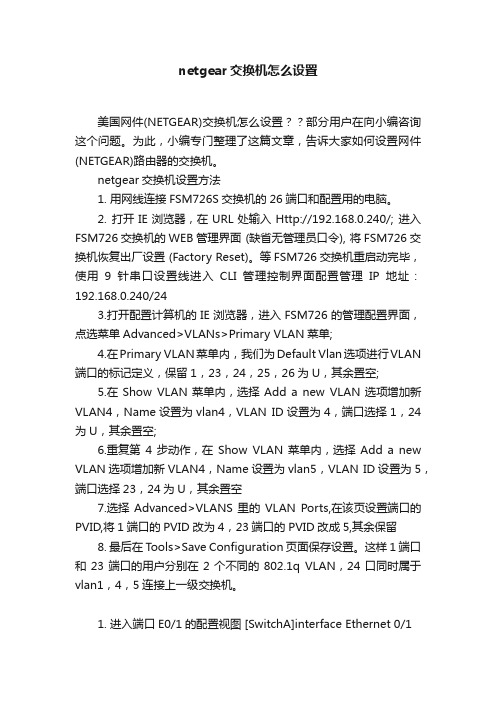
netgear交换机怎么设置美国网件(NETGEAR)交换机怎么设置??部分用户在向小编咨询这个问题。
为此,小编专门整理了这篇文章,告诉大家如何设置网件(NETGEAR)路由器的交换机。
netgear交换机设置方法1. 用网线连接FSM726S交换机的26端口和配置用的电脑。
2. 打开IE浏览器,在URL处输入Http://192.168.0.240/; 进入FSM726交换机的WEB管理界面 (缺省无管理员口令), 将FSM726交换机恢复出厂设置 (Factory Reset)。
等FSM726交换机重启动完毕,使用9针串口设置线进入CLI管理控制界面配置管理IP地址:192.168.0.240/243.打开配置计算机的IE浏览器,进入FSM726的管理配置界面,点选菜单Advanced>VLANs>Primary VLAN菜单;4.在Primary VLAN菜单内,我们为Default Vlan选项进行VLAN 端口的标记定义,保留1,23,24,25,26为U,其余置空;5.在Show VLAN菜单内,选择Add a new VLAN选项增加新VLAN4,Name设置为vlan4,VLAN ID设置为4,端口选择1,24为U,其余置空;6.重复第4步动作,在Show VLAN菜单内,选择Add a new VLAN选项增加新VLAN4,Name设置为vlan5,VLAN ID设置为5,端口选择23,24为U,其余置空7.选择Advanced>VLANS里的VLAN Ports,在该页设置端口的PVID,将1端口的PVID改为4,23端口的PVID改成5,其余保留8. 最后在Tools>Save Configuration页面保存设置。
这样1端口和23端口的用户分别在2个不同的802.1q VLAN,24口同时属于vlan1,4,5连接上一级交换机。
1. 进入端口E0/1的配置视图 [SwitchA]interface Ethernet 0/12. 对端口E0/1的出方向报文进行流量限速,限制到3Mbps [SwitchA- Ethernet0/1]line-rate outbound 303. 对端口E0/1的入方向报文进行流量限速,限制到1Mbps [SwitchA- Ethernet0/1]line-rate inbound 16【补充说明】报文速率限制级别取值为1~127。
交换机和路由器基本配置
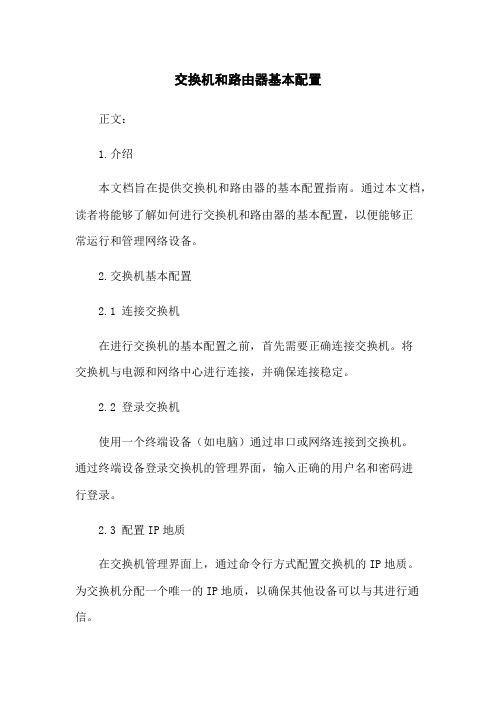
交换机和路由器基本配置正文:1.介绍本文档旨在提供交换机和路由器的基本配置指南。
通过本文档,读者将能够了解如何进行交换机和路由器的基本配置,以便能够正常运行和管理网络设备。
2.交换机基本配置2.1 连接交换机在进行交换机的基本配置之前,首先需要正确连接交换机。
将交换机与电源和网络中心进行连接,并确保连接稳定。
2.2 登录交换机使用一个终端设备(如电脑)通过串口或网络连接到交换机。
通过终端设备登录交换机的管理界面,输入正确的用户名和密码进行登录。
2.3 配置IP地质在交换机管理界面上,通过命令行方式配置交换机的IP地质。
为交换机分配一个唯一的IP地质,以确保其他设备可以与其进行通信。
2.4 VLAN配置根据网络需求,可以配置不同的虚拟局域网(VLAN)。
通过交换机的管理界面,创建和配置VLAN,为不同的设备和用户分配不同的VLAN。
2.5 STP配置配置树协议(STP)以防止网络环路。
通过交换机的管理界面,启用STP,并进行相应的配置。
2.6 端口配置根据网络需求,对交换机中的端口进行配置。
可以设置端口的速率和双工模式,还可以配置其他功能如端口安全、VLAN绑定等。
3.路由器基本配置3.1 连接路由器连接路由器与电源和网络中心。
确保连接稳定,并正确安装所需的模块和接口。
3.2 登录路由器使用一个终端设备通过串口或网络连接到路由器。
通过终端设备登录路由器的管理界面,输入正确的用户名和密码进行登录。
3.3 配置IP地质在路由器管理界面上,通过命令行方式配置路由器的IP地质。
为路由器分配一个唯一的IP地质,以确保其他设备可以与其进行通信。
3.4 配置接口根据网络需求,配置路由器的接口。
可以配置接口的IP地质和子网掩码,设置接口工作模式和速率。
3.5 配置路由根据网络需求,配置路由器的路由表。
添加静态路由,或者使用路由协议如OSPF或BGP来动态学习和更新路由表。
3.6 配置NAT如果需要,配置网络地质转换(NAT)以允许内部网络使用少量的公共IP地质与外部网络进行通信。
安装和设置 NETGEAR ProSAFE 双频段无线 AC 接入点 WAC740 指南说明书

安装NETGEAR ProSAFE 双频段无线 AC 接入点设置接入点在将接入点安装到高处前,请先设置和测试接入点以验证 WIFI 网络的连接性能。
重要提示:您只能将 WAC740 接入点部署到由 ProSAFE 无线控制器管理的WIFI 网络。
�安装无线接入点的准备工作:1. 请将 LAN 1 端口用网线连接到 PoE+ 交换机(支持 802.3at 的交换机)。
2. 电脑连接到 PoE+ 交换机。
3. 检查 LED,确认接入点设置正确。
包装内容打开盒子并确认内容:• WAC740 ProSAFE 双频段无线 AC 接入点• 5e 类以太网线• 安装指南• 天花板和墙壁安装套件• 天花板和墙壁安装指南接入点使用 DHCP 客户端(默认已启用)。
如您的网络存在 DHCP 服务器,则接入点从该服务器获取 IP 地址。
如您的网络没有 DHCP 服务器,则接入点将其 IP 地址设为静态 IP 地址 192.168.0.160。
如您的网络存在 DHCP 服务器,则请注意以下事项:• 确保在 DHCP 服务器上启用选项 43。
• 确保 DHCP 服务器在选项 43 字段中按照规定的十六进制格式指定无线控制器的 IP 地址。
例如,如果无线控制器的 IP 地址为 192.168.0.250,则您须输入十六进制字符串 02:04:C0:A8:00:FA。
若要编写该 IP 地址,请以 02:04 开头,然后以十六进制的格式为四个地址添加八位组,用冒号隔开。
头两个八位组 (02:04) 定义了一个独立的 NETGEAR 无线控制器或是堆叠中的第一个无线控制器。
(下一页上继续)2017 年 7 月© NETGEAR, Inc. NETGEAR 和 NETGEAR 徽标是 NETGEAR, Inc. 的商标。
其他非 NETGEAR 商标仅供参考之用。
NETGEAR, Inc.350 East Plumeria DriveSan Jose, CA 95134, USA若要指定堆叠中的第二个无线控制器,请将头两个八位组输入为 02:08。
NETGEAR 7000 系列三层交换机配置手册
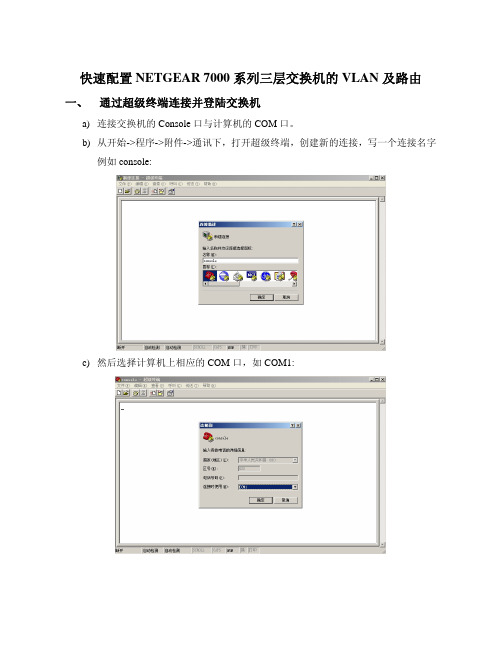
快速配置NETGEAR 7000系列三层交换机的VLAN及路由一、 通过超级终端连接并登陆交换机a)连接交换机的Console口与计算机的COM口。
b)从开始->程序->附件->通讯下,打开超级终端,创建新的连接,写一个连接名字例如console:c)然后选择计算机上相应的COM口,如COM1:d)再配置COM口的相应参数,每秒位数:9600,数据位:8,奇偶校验:无,停止位:1,数据流控制:无e)确定以后,打开交换机电源,就可以看到交换机的启动过程f)开机完成后,交换机会要求提交管理用户名才可以管理g)输入默认用户名admin,默认密码为空。
h)进入交换机的用户模式(FSM7328S)>后,开始对交换机进行快速配置二、 在超级终端配置交换机的管理地址在交换机的用户模式下,输入ezconfig,根据提示设置交换机相应的基本信息:(FSM7328S) >ezconfigNETGEAR EZ Configuration Utility--------------------------------Hello and Welcome!This utility will walk you thru assigning the IP address for the switchmanagement CPU. It will allow you to save the changes at the end. Afterthe session, simply use the newly assigned IP address to access the WebGUI using any public domain Web browser.Admin password not defined. Do you want to change the password? (Y/N/Q) y//交换机管理密码未定义,是否更改密码,需要就选择y,不需要则选择n Enter new password:*******Confirm new password:*******Password Changed!//设置及确认交换机密码,例如netgearThe 'enable' password required for switch configuration via the commandline interface is currently not configured. Do you wish to change it (Y/N/Q)? y//命令行特权模式密码未定义,是否更改,需要选择y,不需要则选择nEnter new password:********Confirm new password:********Password Changed!//设置及确认命令行特权模式密码,例如passwordAssigning an IP address to your switch management//为交换机管理指定IP地址Current IP Address Configuration--------------------------------IP address: 0.0.0.0Subnet mask: 0.0.0.0//此处显示当前地址Would you like to assign an IP address now (Y/N/Q)? y//询问是否更改IP,选择yIP Address: 192.168.1.254Subnet mask: 255.255.255.0//设置新的IP地址以及子网掩码,如192.168.1.254/24Do you want to assign switch name and location information (Y/N/Q)? y/*是否希望设置交换机的名字与位置信息,这些信息提供给SNMP软件查看。
交换机的基本配置与管理

交换机的基本配置与管理交换机是计算机网络中的重要设备,用于连接多台计算机和其他网络设备,实现数据的传输和网络流量的控制。
正确配置和管理交换机对于保障网络的稳定运行和安全性至关重要。
本文将介绍交换机的基本配置与管理方法,帮助读者更好地了解和应用交换机。
一、交换机的基本配置交换机的基本配置包括设置IP地址、VLAN、端口速率、端口安全等。
以下是具体步骤:1. 设置IP地址:在交换机上配置IP地址,可通过命令行界面或Web界面进行操作。
首先进入交换机的配置模式,然后为交换机的管理接口分配一个IP地址和子网掩码,确保交换机能够与其他设备进行通信。
2. 配置VLAN:VLAN是虚拟局域网的缩写,用于将交换机划分为多个逻辑网络。
在交换机中创建VLAN并将端口划分到相应的VLAN 中,可以实现不同VLAN之间的隔离和通信。
3. 设置端口速率:交换机的端口速率设置决定了数据传输的速度。
根据网络需求和设备性能,可以设置端口的速率,如10Mbps、100Mbps、1000Mbps等。
4. 配置端口安全:通过配置端口安全功能,可以限制交换机上连接的设备数量和MAC地址。
可以设置最大允许连接的设备数目,或者指定允许连接的MAC地址列表,增加网络的安全性。
二、交换机的管理交换机的管理包括监控交换机状态、进行故障排除、更新交换机固件等。
以下是管理交换机的常见方法:1. 监控交换机状态:通过交换机提供的命令行界面或Web界面,可以查看交换机的各项状态信息,如端口的连接状态、数据流量、CPU利用率等。
及时监控交换机的状态,可以发现并解决潜在的问题。
2. 进行故障排除:当交换机发生故障或网络出现问题时,需要进行故障排除。
可以通过查看交换机日志、检查网络连接和配置、使用网络诊断工具等方法,找出问题所在并采取相应的措施解决故障。
3. 更新交换机固件:交换机的固件是指交换机上的操作系统和软件程序。
定期更新交换机的固件可以修复已知的安全漏洞、改进性能和功能,并提供更好的兼容性。
Netgear智能交换机VLAN设置

Netgear 智能交换机 VLAN 设置设置 Netgear 智能交换机(FS526T,FS726T,FS726TP,FS750T,FS750T2,GS716T,GS724T,GS748T)的 Vlan。
一、智能交换机 Port Vlan 设置(以 GS724T 为例);设置目标:增加2个 Vlan:Vlan2(端口1);Vlan3(端口23),这2个 Vlan 间的用户不能互相访问,但可以通过共同端口24口访问上一级交换机的用户,保留2口在 VLAN1 做管理用。
设置方法:1.用网线连接 GS724T 交换机的2口和配置用的电脑。
2.打开 IE 浏览器,在 URL 处输入 Http://192.168.0.239/;进入 FS724T 交换机的 WEB 管理界面(缺省管理员口令:Passwword),将GS724T 交换机恢复出厂设置(Factory Reset)。
3.在配置用电脑上运行智能交换机配置向导软件(SmartWizard_ 2_05_031),改变 GS724T 交换机的动态 IP 地址改为固定 IP。
4.随后打开配置计算机的 IE 浏览器,进入 GS724T 的管理配置界面,点选 VLAN 菜单5.在 VLAN 菜单内,我们将选用 Port-Base Vlan 选项(缺省)进行 VLAN 划分,点击”Add Group”按纽添加 VLAN;(见下图示)ID 02; VLAN ID 02Description: VLAN2;输入 VLAN 名Port: 1,24;点选 VLAN2 所属端口输入完毕,按“Apply”键保存设置;6.重复步骤5,添加 VLAN3,选择所属端口23,24;输入完毕,保存。
7.返回并点击 VLAN 菜单页面里 ID 号下面蓝色的阿拉泊数字01,进行修改 Default VLAN,保留端口2,24,其他端口取消。
选择完毕,按”Apply”按纽进行保存。
8.实现 FS526T 交换机的 V2 和 V3 之间是不能通讯,但可以同时通过24端口访问上一级交换机的用户。
Netgear交换机配置SOP
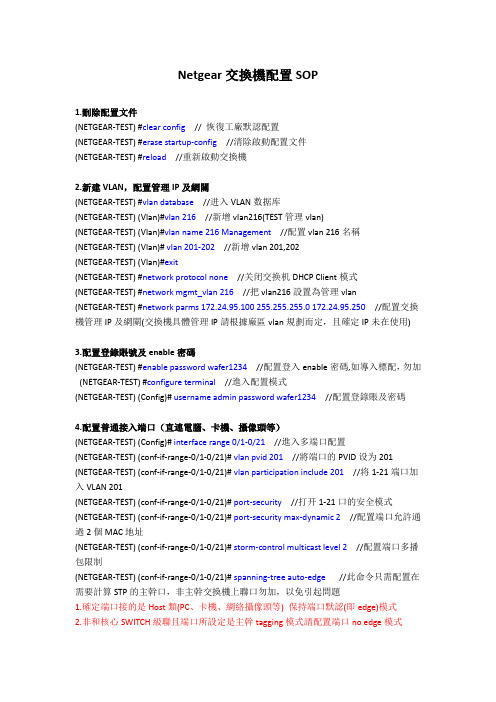
Netgear交換機配置SOP1.刪除配置文件(NETGEAR-TEST) #clear config // 恢復工廠默認配置(NETGEAR-TEST) #erase startup-config //清除啟動配置文件(NETGEAR-TEST) #reload //重新啟動交換機2.新建VLAN,配置管理IP及網關(NETGEAR-TEST) #vlan database //进入VLAN数据库(NETGEAR-TEST) (Vlan)#vlan 216 //新增vlan216(TEST管理vlan)(NETGEAR-TEST) (Vlan)#vlan name 216 Management //配置vlan 216名稱(NETGEAR-TEST) (Vlan)# vlan 201-202 //新增vlan 201,202(NETGEAR-TEST) (Vlan)#exit(NETGEAR-TEST) #network protocol none//关闭交换机DHCP Client模式(NETGEAR-TEST) #network mgmt_vlan 216//把vlan216設置為管理vlan (NETGEAR-TEST) #network parms 172.24.95.100 255.255.255.0 172.24.95.250 //配置交換機管理IP及網關(交換機具體管理IP請根據廠區vlan規劃而定,且確定IP未在使用)3.配置登錄賬號及enable密碼(NETGEAR-TEST) #enable password wafer1234//配置登入enable密碼,如導入標配,勿加(NETGEAR-TEST) #configure terminal //進入配置模式(NETGEAR-TEST) (Config)# username admin password wafer1234 //配置登錄賬及密碼4.配置普通接入端口(直連電腦、卡機、攝像頭等)(NETGEAR-TEST) (Config)# interface range 0/1-0/21 //進入多端口配置(NETGEAR-TEST) (conf-if-range-0/1-0/21)# vlan pvid 201 //將端口的PVID设为201 (NETGEAR-TEST) (conf-if-range-0/1-0/21)# vlan participation include 201 //将1-21端口加入VLAN 201(NETGEAR-TEST) (conf-if-range-0/1-0/21)# port-security //打开1-21口的安全模式(NETGEAR-TEST) (conf-if-range-0/1-0/21)# port-security max-dynamic 2 //配置端口允許通過2個MAC地址(NETGEAR-TEST) (conf-if-range-0/1-0/21)# storm-control multicast level 2 //配置端口多播包限制(NETGEAR-TEST) (conf-if-range-0/1-0/21)# spanning-tree auto-edge//此命令只需配置在需要計算STP的主幹口,非主幹交換機上聯口勿加,以免引起問題1.確定端口接的是Host類(PC、卡機、網絡攝像頭等) 保持端口默認(即edge)模式2.非和核心SWITCH級聯且端口所設定是主幹tagging模式請配置端口no edge模式(NETGEAR-TEST) (conf-if-range-0/1-0/21)#exit(NETGEAR-TEST) (Config)#interface 0/1(NETGEAR-TEST) (Interface 0/1)# storm-control broadcast level 2 action shutdown//配置廣播包限制,超出限制自動關閉端口,此命令無法同時配置多端口(NETGEAR-TEST) (Interface 0/1)#exit5.配置交換機主乾端口(類Cisco Trunk 口)(NETGEAR-TEST) (Config)# interface range 0/25-0/26(NETGEAR-TEST) (conf-if-range-0/25-0/26)# no spanning-tree edgeport //設定此端口為非邊緣端口(NETGEAR-TEST) (conf-if-range-0/25-0/26)# vlan participation include 216,201-202 (NETGEAR-TEST) (conf-if-range-0/25-0/26)# vlan tagging 216,201-202 //将端口打上某VLAN的tag(NETGEAR-TEST) (conf-if-range-0/25-0/26)# dot1x port-control force-authorized //配置端口始终处于授权状态不需认证(802.1X)(NETGEAR-TEST) (conf-if-range-0/25-0/26)# ip dhcp snooping trust //配置接口为DHCP监听特性的信任接口,所有接口默认为非信任接口(NETGEAR-TEST) (conf-if-range-0/25-0/26)# ip dhcp snooping limit none //設置端口通過DHCP包不做限制(NETGEAR-TEST) (conf-if-range-0/25-0/26)#exit6.配置端口連無線WirelessAP(NETGEAR-TEST) (Config)# interface 0/22(NETGEAR-TEST) (Interface 0/22)# vlan pvid 216(NETGEAR-TEST) (Interface 0/22)# description WirelessAp(172.24.95.1) //端口描述,描述字段中不能有空格(NETGEAR-TEST) (Interface 0/22)# dot1x port-control force-authorized(NETGEAR-TEST) (Interface 0/22)# no spanning-tree edgeport(NETGEAR-TEST) (Interface 0/22)# vlan participation include 216,201(NETGEAR-TEST) (Interface 0/22)# vlan tagging 2017.全局配置端口安全、spanning-tree及DHCP偵聽(以下命令下達之前務必確認主乾已配置好,否則會出問題)(NETGEAR-TEST) (Config)# port-security //打开全局端口安全模式(NETGEAR-TEST) (Config)# spanning-tree bpduguard //此命令作用是在edge端口接收到BPDU包時報警,不能阻止設備發送BPDU包,要和edge口一起使用(NETGEAR-TEST) (Config)# ip dhcp snooping //啟用DHCP snooping 偵聽,所有接口默认为非信任接口(NETGEAR-TEST) (Config)# ip dhcp snooping vlan 216,201-202 //設置DHCP Snooping功能将作用于那些vlan,(ip dhcp snooping vlan 466,670-676,696-699 以廠為單位進行設置,此例為北六廠)8.配置port-channel //在和Cisco融合時,請注意設備的配置(NETGEAR-TEST) #configure terminal(NETGEAR-TEST) (Config)#interface port-channel ch10 //(port-channel號可自定義,同時支持多組port-channel,不能只用數字命名)(NETGEAR-TEST) (Config)# interface port-channel ch10 //進入port-channel ch10 (NETGEAR-TEST) (Interface-lag 1)# port-channel static //TYPE設為靜態(NETGEAR-TEST) (Interface-lag 1)# dot1x port-control force-authorized(NETGEAR-TEST) (Interface-lag 1)# no spanning-tree edgeport(NETGEAR-TEST) (Interface-lag 1)# ip dhcp snooping trust(NETGEAR-TEST) (Interface-lag 1)# ip dhcp snooping limit none(NETGEAR-TEST) (Interface-lag 1)# vlan participation include 216,201-202(NETGEAR-TEST) (Interface-lag 1)# vlan tagging 216,201-202(NETGEAR-TEST) (Interface-lag 1)#exit9.把端口加入至prot-channel中(NETGEAR-TEST) (Config)# interface range 0/23-0/24(NETGEAR-TEST) (conf-if-range-0/23-0/24)#dot1x port-control force-authorized (NETGEAR-TEST) (conf-if-range-0/23-0/24)#addport ch10 //端口加入port-channel (NETGEAR-TEST) (conf-if-range-0/23-0/24)# no spanning-tree edgeport(NETGEAR-TEST) (conf-if-range-0/23-0/24)# ip dhcp snooping trust(NETGEAR-TEST) (conf-if-range-0/23-0/24)# ip dhcp snooping limit none(NETGEAR-TEST) (conf-if-range-0/23-0/24)# vlan participation include 216,201-202 (NETGEAR-TEST) (conf-if-range-0/23-0/24)# vlan tagging 216,201-202(NETGEAR-TEST) (conf-if-range-0/23-0/24)#exit(NETGEAR-TEST) (Config)#exit(NETGEAR-TEST) #save //交換機配置好一定記得保存配置This operation may take a few minutes.Management interfaces will not be available during this time.Are you sure you want to save? (y/n) y //此處輸“Y”Config file 'startup-config' created successfully .Configuration Saved!(NETGEAR-TEST) #//設備架設好並調試OK後需導標准配置檔GEAR常用命令匯總及解釋(NETGEAR-TEST) #show vlan //查看vlan(NETGEAR-TEST) #show clock //查看時間(NETGEAR-TEST) #show version //查看交換機信息(NETGEAR-TEST) #show running-config //查看交換機配置(NETGEAR-TEST) #Show running changed //查看非交換機默認配置(NETGEAR-TEST) #show running-config interface 0/25 //查看單個端口配置(NETGEAR-TEST) #show port all //查看端口信息(NETGEAR-TEST) #show port status all //查看更詳細端口信息(NETGEAR-TEST) #show isdp neighbors //查看鄰居設備,類Cisco設備show cdp neighbors (NETGEAR-TEST) #show isdp neighbors detail //查看領鄰居設備詳細信息(NETGEAR-TEST) #show isdp neighbors //查看領鄰居設備信息(NETGEAR-TEST) #show storm-control all //查看所有端口多播廣播限制(NETGEAR-TEST) #show port-channel brief//查看交換機prot-channel(NETGEAR-TEST) #Show logging buffered //查看Log日志(NETGEAR-TEST) #show logging traplogs //查看Log日志(NETGEAR-TEST) #show spanning-tree mst port summary 1 all(NETGEAR-TEST) #show mac-addr-table interface 0/2 //查看端口MAC地址(NETGEAR-TEST) #show mac-addr-table 00:09:F0:01:02:3F //根據MAC地址查對應端口(NETGEAR-TEST) (Config)#monitor session 1 destination interface 0/2//端口流量鏡像(NETGEAR-TEST) (Config)#monitor session 1 source interface 0/1 //端口流量鏡像,抓包用(NETGEAR-TEST) (Interface 0/22)# vlan participation auto 202 //恢復端口所屬VLAN的默認配置(NETGEAR-TEST) (Interface 0/22)#vlan participation exclude 202 //排除端口參與特定VLAN。
交换机端口的基本配置

display brief interface [ interface-type interface-number ]
interface-type:端口类型。
interface-number:端口编号。
display brief interface命令用来显示接口的简要配置信息,包括:接口类型、连接状态、连接速率、双工属性、链路类型、缺省VLAN ID、描述字符串。
交换机端口的 基本配置
2023
1、显示端口的配置信息
interface interface-type interface-number interface命令用来进入以太网端口视图。用户要配置以太网端口的相关参数,必须先使用该命令进入以太网端口视图。 interface-type:端口类型,取值可以为Aux、Ethernet、GigabitEthernet、LoopBack、NULL或Vlan-interface。 interface-number:端口编号,采用Unit ID/槽位编号/端口编号的格式,其中: Unit ID取值范围为1~8; 如果端口类型为Ethernet,则槽位编号为0; 如果端口类型为GigabitEthernet,则槽位思想的提炼,为了演示发布的良好效果,请言简意赅地阐述您的观点。您的内容已经简明扼要,字字珠玑,但信息却千丝万缕、错综复杂,需要用更多的文字来表述;但请您尽可能提炼思想的精髓,否则容易造成观者的阅读压力,适得其反。正如我们都希望改变世界,希望给别人带去光明,但更多时候我们只需要播下一颗种子,自然有微风吹拂,雨露滋养。恰如其分地表达观点,往往事半功倍。当您的内容到达这个限度时,或许已经不纯粹作用于演示,极大可能运用于阅读领域;无论是传播观点、知识分享还是汇报工作,内容的详尽固然重要,但请一定注意信息框架的清晰,这样才能使内容层次分明,页面简洁易读。如果您的内容确实非常重要又难以精简,也请使用分段处理,对内容进行简单的梳理和提炼,这样会使逻辑框架相对清晰。为了能让您有更直观的字数感受,并进一步方便使用,我们设置了文本的最大限度,当您输入的文字到这里时,已濒临页面容纳内容的上限,若还有更多内容,请酌情缩小字号,但我们不建议您的文本字号小于14磅,请您务必注意。单击此处添加正文,文字是您思想的提炼,为了演示发布的良好效果,请言简意赅地阐述您的观点。您的内容已经简明扼要,字字珠玑,但信息却千丝万缕、错综复杂,需要用更多的文字来表述;但请您尽可能提炼思想的精髓,否则容易造成观者的阅读压力,适得其反。正如我们都希望改变世界,希望给别人带去光明,但更多时候我们只需要播下一颗种子,自然有微风吹拂,雨露滋养。恰如其分地表达观点,往往事半功倍。当您的内容到达这个限度时,或许已经不纯粹作用于演示,极大可能运用于阅读领域;无论是传播观点、知识分享还是汇报工作,内容的详尽固然重要,但请一定注意信息框架的清晰,这样才能使内容层次分明,页面简洁易读。如果您的内容确实非常重要又难以精简,也请使用分段处理,对内容进行简单的梳理和提炼,这样会使逻辑框架相对清晰。
- 1、下载文档前请自行甄别文档内容的完整性,平台不提供额外的编辑、内容补充、找答案等附加服务。
- 2、"仅部分预览"的文档,不可在线预览部分如存在完整性等问题,可反馈申请退款(可完整预览的文档不适用该条件!)。
- 3、如文档侵犯您的权益,请联系客服反馈,我们会尽快为您处理(人工客服工作时间:9:00-18:30)。
NETGEAR 交换机的基本管理和端口配置1.实验目的本实验将详细描述Netgear系列交换机常用的基本管理特性的操作和端口配置的方法,主要包括以下内容:1.配置交换机的管理IP地址2.配置交换机的固件升级3.配置交换机的基本端口设置通过以上实验操作,实验者可以学会独立安装及交换机基本设置的能力,并能应用于实际网络环境下,另外,如果你不了解交换机基本的设置,那么将无法实现对交换机做全面和深入的配置,尽管这节内容很简单,但也是最基本和必须掌握的内容。
1.1实验条件要完成实验内容,必须具备以下环境.1.NETGEAR 7000系列交换机(以GSM7328S为例,固件版本7.1.1.7)一台2.NETGEAR增强型智能网管交换机(以GS724AT为例,固件版本3.0.61)一台3.NETGEAR基本智能交换机(以FS726T为例,固件版本1.2.4_35)一台4.NETGEAR智能交换机配置向导软件(SmartWizard_2.05.05)5.NETGEAR简单网管交换机(以JFS524E,GS105E为例)两台6.NETGEAR简单网管交换机管理工具(NETGEAR UM+ Utility V1.2B20)7.TFTP Server软件8.NETGEAR7000系列交换机随机9针串口设置电缆一根,网线数条(正线若干根)9.测试用的个人电脑若干注:如果需要获得NETGEAR公司所有产品的最新软件,请平常及时访问,并请注意每个产品升级的注意事项。
2.实验内容2.1配置交换机的管理IP地址2.1.1规划内部网络的IP在配置交换机的管理IP地址之前,我们应该先根据企业使用的实际情况,预先规划及确定企业内部网络的IP地址,依据因特网域名分配组织IANA组织(Internet Assigned Numbers Authority)规划保留了以下三个IP地址块用于私有网络的使用:10.0.0.0 - 10.255.255.255 (10/8比特前缀)172.16.0.0 - 172.31.255.255 (172.16/12比特前缀)192.168.0.0 - 192.168.255.255 (192.168/16比特前缀)NETGEAR系列交换机缺省的设备管理IP局域网地址分为以下几种类型:7000系列交换机:169.254.100.100 / 255.255.0.0;可以通过DHCP服务器动态分配获得IP地址。
也可根据预规划的交换机IP地址手动输入;智能网管交换机系列:192.168.0.239 / 255.255.255.0;可通过DHCP服务器动态分配获得IP地址。
如果需要,修改缺省的管理IP地址。
与之连接的计算机相应的也应该使用192.168.0.0 / 24网段。
简单网管交换机系列:FS116E和JFS524E没有IPv4地址;GS105E的缺省IP地址为192.168.0.239/255.255.255.0,默认启用DHCP客户端模式,可通过DHCP服务器动态分配获得IP地址,此地址仅用于测试与交换机的连通性。
2.1.2 NETGEAR 交换机管理IP地址配置以下配置我们将以GSM7328S、GS724AT,GS105E交换机的配置为例。
2.1.2.1. NETGEAR 7000系列交换机管理IP地址设置1. 配置准备1)将9针串口设置电缆(Console Cable,NETGEAR每台新的全网管交换机都会随机提供) 连接配置使用的电脑的串口和7000系列交换机的控制端口。
(此配置以GSM7328S交换机为例)2)运行WINDOWS操作系统中菜单内的超级终端程序,建立新的端口基本属性:1. 每秒位数(B): 96002. 数据位(D): 83. 奇偶校验(P): 无4. 停止位(S): 15. 数据流控制(F): 硬件3)正确的基本连接准备设置完毕后,你就可以在超级终端内看见NETGEAR 7000系列交换机的命令行(CLI)配置界面:管理员帐号用户名(缺省):admin管理员帐户口令(缺省):无(下图所示为设备启动状态)----------------------------------------------------------------------------------------------NetGear Boot code......Version 01.00.11 06-05-2007Select an option. If no selection in 2 seconds thenoperational code will start.1 - Start operational code.2 - Start Boot Menu.Select (1, 2):Operational Code Date: Thu May 1 17:35:40 2008Uncompressing.....50% 100%||||||||||||||||||||||||||||||||||||||||||||||||||Attaching interface lo0...doneAdding 42080 symbols for standalone.(Unit 1)>This switch is manager of the stack.STACK: attach 1 unit on 1 cpuUser:adminPassword:(GSM7328S) >--------------------------------------------------------------------------------------------------2.登陆进入NETGEAR 7000系列交换机配置管理IP地址,下面介绍两种配置方法:1)使用Ezconfig向导,直接配置VLAN 1的地址,并开启三层路由(配置命令及步骤如下图所示)-------------------------------------------------------------------------------------------------(GSM7328S) >ezconfig //输入ezconfig命令NETGEAR EZ Configuration Utility--------------------------------Hello and Welcome!This utility will walk you thru assigning the IP address for the switchmanagement CPU. It will allow you to save the changes at the end. Afterthe session, simply use the newly assigned IP address to access the WebGUI using any public domain Webbrowser.Admin password not defined. Do you want to change the password? (Y/N/Q) N//是否设置管理密码,选N表示不设置The 'enable' password required for switch configuration via the commandline interface is currently not configured. Do you wish to change it (Y/N/Q)? N//是否设置控制台特权密码(enable密码),选N表示不设置Assigning an IP address to your switchmanagementCurrent IP Address Configuration--------------------------------IP Address Assignment Mode: DHCPIP Address: 0.0.0.0Subnet mask: 0.0.0.0Default Router IP: 0.0.0.0Would you like to assign an IP address now? (Y/D/N/Q/?)? Y //是否设置交换机IPIP Address: 192.168.1.254 //交换机IPNetwork mask: 255.255.255.0 //子网掩码Default Router IP: 192.168.1.1 //网关,即交换机缺省路由Do you want to assign switch name and location information(Y/N/Q)? N//是否设置交换机名和位置信息There are changes detected, do you wish to save the changes permanently (Y/N)?Y //是否保存设置The configuration changes have been saved successfully.Please enter 'show running-config' to see the final configuration.Thanks for using EzConfig!(GSM7328S) >enable //进入特权模式Password:(GSM7328S) #show ip vlan //查看VLAN IPMAC Address used by Routing VLANs: 00:1B:2F:B6:57:F4LogicalVLAN ID Interface IP Address Subnet Mask------- ----------- --------------- ---------------1 0/2/1 192.168.1.254 255.255.255.0--------------------------------------------------------------------------------------------------注:此时设置的IP为交换机VLAN 1的IP地址,这个地址可参与VLAN间的路由,并且运行ezconfig以后,交换机的路由模式已经自动打开了。
路由模式打开后,三层交换机每个VLAN的IP都可以用来做Web管理。
2)使用network命令,配置交换机的管理IP地址(配置命令及步骤如下图所示)-------------------------------------------------------------------------------------------------(GSM7328S) >enable //进入交换机特权模式,默认密码为空Password:(GSM7328S) #network protocol none //关闭交换机DHCP Client模式Changing protocol mode will reset ip configuration.Are you sure you want to continue? (y/n)y //确认关闭(GSM7328S) #network parms 192.168.1.100 255.255.255.0 192.168.1.1//分别设置交换机IP、掩码和网关(GSM7328S) #show network //查看交换机IPIP Address..................................... 192.168.1.100Subnet Mask.................................... 255.255.255.0Default Gateway................................ 192.168.1.1Burned In MAC Address.......................... 00:1B:2F:B6:57:F2Locally Administered MAC Address............... 00:00:00:00:00:00MAC Address Type............................... Burned InNetwork Configuration Protocol Current......... NoneManagement VLAN ID (1)Web Mode....................................... EnableJava Mode...................................... Enable--------------------------------------------------------------------------------------------------注:使用network命令配置的IP,是交换机专用管理IP地址,不能参与VLAN 路由。
